Cara Mengganti Password Wifi Indihome Lewat HP iPhone – HP iPhone penggunanya memang semakin banyak di Indonesia dan mengandalkannya untuk memenuhi kebutuhan sehari hari. Namun karena beberapa alasan seringkali pengguna iPhone kurang memahami fitur apa saja yang disediakan termasuk aktivitas untuk mengganti password Wifi Indihome lewat HP.
Sebelumnya kami sudah membahas cara ganti password Wifi Biznet dimana sama mudahnya seperti Indihome. Kalian tidak perlu kawatir karena tampilan lewat HP iPhone tidaklah jauh berbeda dengan laptop ataupun Android sehingga dapat dengan mudah mengganti password jika memang diperlukan. Kamu cukup mengakses browser bawaan lewat HP iPhone yaitu Safari untuk dapat menggantinya.
Password Wifi Indihome Bawaan
Sebelum cara mengganti password Wifi Indihome lewat HP iPhone dilakukan maka kalian wajib tahu password bawaan login modem. Sampai saat ini kebanyakan merek modem Indihome adalah ZTE dan Huawei. Untuk seri ZTE misalnya ZTE F660, F609, ZXHN F620 ataupun N986. Sedangkan akses login untuk modem ZTE biasanya sudah diset bawaan pabrik, agar dapat login lalu mengganti password maka simak akses username dan password dibawah ini.
| Username | Password Wifi Indihome ZTE |
|---|---|
| admin | Admin |
| admin | telkomjatineg4r4 |
| admin | Mn@lh4!nk9#m |
| admin | Dj9@t!n03g4r6#f |
| admin | zep2kjzol |
| admin | Telkomdso123 |
| admin | Qc!80ebor3#to#b |
| admin | Yu9j#4qa!rth#y |
| admin | Pq@54r!e8ow&q#u |
| root | admin |
| user | user |
Sedangkan untuk seri modem Huawei memang memiliki perbedaan username dan password dibandingkan merek lainnya. Beberapa seri modem yang sering dipakai oleh pelanggan Indihome misalnya Huawei HG8245H5, HG8245H serta EchoLive. Kemudian untuk username dan password bawaan yang sudah diset awalnya sebagai berikut.
| Username | Password Wifi Indihome Huawei |
|---|---|
| admin | admin |
| Admin | admin |
| root | admin |
| Support | zep2kjzol |
| Support | theworldinyourhand |
| telecomadmin | admintelecom |
| telecomadmin | zep2kjzol |
| user | user |
Ketika password login Wifi Indihome terus salah dimasukkan maka cek kembali catatan dari teknisi jaringan dimana ketika awal pemasangan akan diberikan akses masuk. Kemudian saat tidak menemukannya kalian dapat menghubungi pihak Indihome untuk menanyakan ataupun melakukan reset modem.
Cara Mengganti Password Wifi Indihome Lewat HP iPhone
Agar dapat melakukan cara mengganti password wifi lewat HP iPhone maka kalian dapat menggunakan browser bawaan yaitu Safatri. Dari Safari kamu tinggal memasukkan IP Address 192.168.100.1 kemudian tampil menu login modem. Berikutnya tinggal akses pengaturan password untuk dapat mengubahnya. Memang mengganti password Wifi Indihome lewat HP iPhone bisa dilakukan dengan mudah cukup dengan akses masuk ke modemnya.
Manfaat mengganti password adalah meningkatkan keamanan jaringan supaya tidak dapat dengan mudah dibobol oleh orang lain. Semisal ketika jaringan lemot karena banyak pengguna kamu juga dapat mengganti password untuk membatasi aksesnya. Sebelumnya kami juga sudah membahas jika WiFi menolak akses dimana dapat disebabkan karena pergantian password.
1. Cara Mengganti Password Wifi Indihome ZTE
Cara pertama kamu bisa ganti lewat HP iPhone pada modem ZTE dimana penggunanya memang banyak di Indonesia. Tentunya cara mengganti password Wifi Indihome ZTE dilakukan menggunakan browser dengan mengakses alamat IP. Setelahnya kalian dapat mengganti password dengan kombinasi angka dan juga huruf.
- Hubungkan HP iPhone ke jaringan Wifi Indihome.
- Buka Safari lewat HP iPhone kemudian ketikkan 192.168.100.1 lalu enter. Akan muncul menu login ke modem ZTE Indihome.
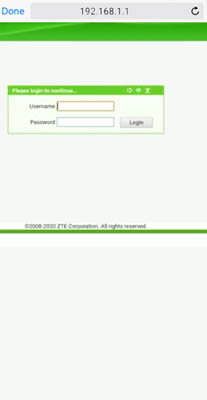
- Ketikkan username dan juga password sesuai dengan modem bawaan kalian kemudian tap Login
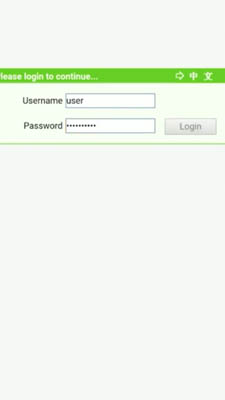
- Pada bagian menu kanan silahkan lanjutkan tap menu Network dari browser HP iPhone.
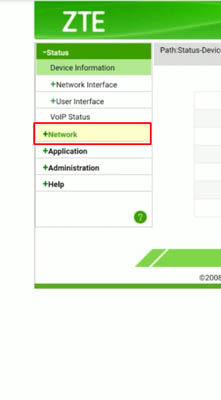
- Tampil beberapa sub menu dibawahnya, lanjutkan dengan memilih WLAN kemudian Security
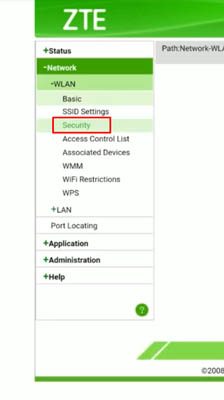
- Muncul pengaturan Wifi Indihome, untuk memunculkan password sebelumnya hilangkan tanda centang. Berikutnya setelah muncul silahkan mengganti password Wifi Indihome dengan yang baru.
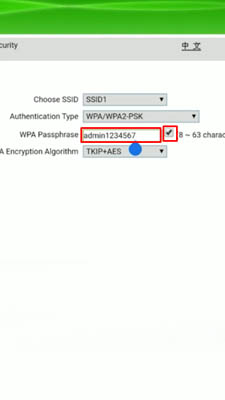
- Setelah selesai diganti centang kembali untuk menyembunyikan passwordnya. Cara berikutnya tinggal menekan Submit untuk mengganti.
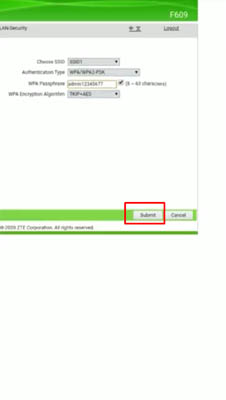
- Tampil pop up, lanjutkan memilih Confirm untuk mengganti password Wifi Indihome.

- Cara mengganti password Wifi Indihome lewat HP iPhone berhasil dilakukan. Silahkan hubungkan ulang HP iPhone dengan password baru.
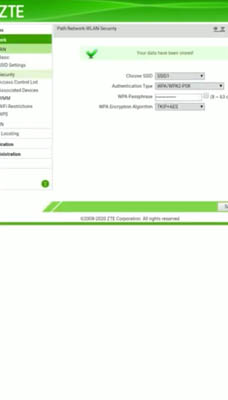
2. Cara Mengganti Password Wifi Indihome Huawei
Berikutnya cara ganti password Wifi Indihome Huawei lewat HP iPhone dimana langkahnya kurang lebih sama. Namun menu modemnya memang agak berbeda sehingga kalian wajib tahu menu mana yang harus diakses.
- Hubungkan HP iPhone ke jaringan Wifi Indihome.
- Buka Safari lewat HP iPhone kemudian ketik 192.168.100.1 lalu enter. Akan muncul menu login ke modem Huawei.
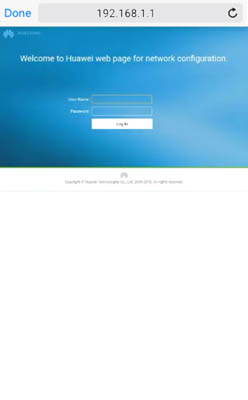
- Ketikkan username kemudian password bawaan, atau jika sudah dirubah silahkan ketikkan. Berikutnya tekan Log In
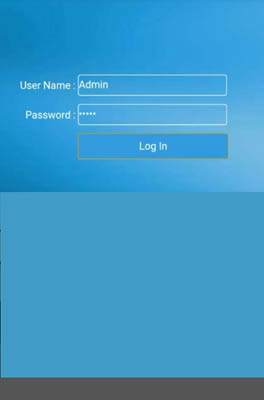
- Muncul menu utama modem Huawei, lanjutkan dengan memilih Advanced pada menu bagian kanan.
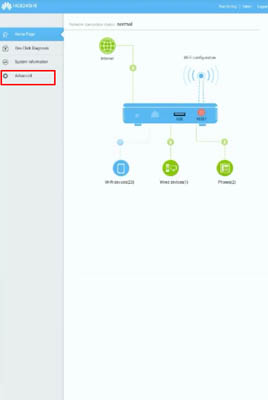
- Tampil submenu, lanjutkan memilih WLAN kemudian tap WLAN Basic.
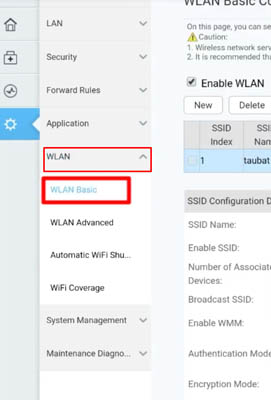
- Hilangkan tanda centang untuk memunculkan password Wifi Indihome. Sesudah tampil silahkan ketikkan password baru sesuai keinginan kamu.
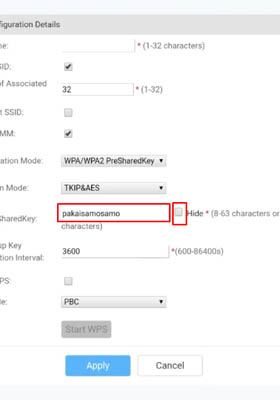
- Centang kembali untuk menyembunyikan password, setelahnya dibagian bawah tekan Apply. Password Wifi Indihome sudah berhasil diganti, silahkan hubungkan ulang HP iPhone kalian.
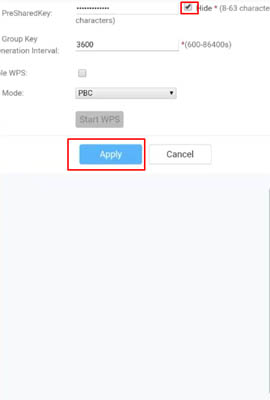
Kesimpulan
Pada dasarnya cara mengganti password Wifi Indihome lewat HP iPhone memang sangat mudah dilakukan sama seperti pada perangkat lainnya. Namun memang kelemahannya tampilan login modem memang masih hanya mendukung versi desktop sehingga dapat mengganti password kalian perlu zoom supaya lebih jelas. Semoga cara mengganti password Wifi Indihome lewat HP iPhone diatas dapat membantu kalian semuanya.
Sumber gambar : google.com, cekhp.id

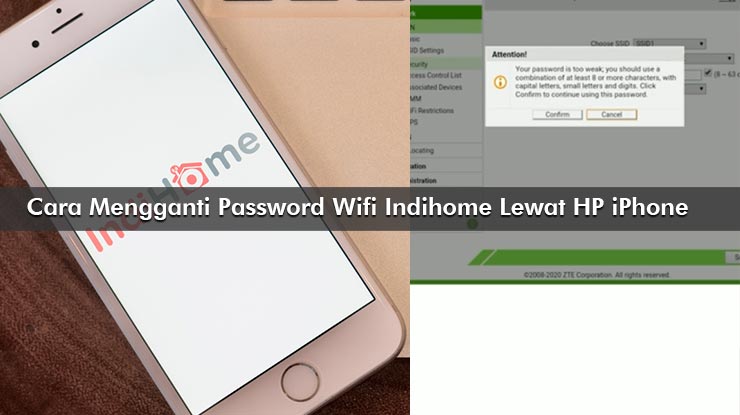





Tinggalkan komentar